Cómo crear hojas 'Membretadas' en Word para mis documentos o reportes
Una hoja membretada es un documento usado por empresas o instituciones para colocar información importante relacionada con datos que las identifican, estas hojas pueden ser creadas o editadas en la herramienta Word. Si aún no sabes cómo usar Word para la creación de una hoja membretada no te preocupes ya te diremos cómo hacerlo.
https://youtu.be/GKx9xlWSO10
¿De qué manera encontrar plantillas para hacer tu primer membrete en Word?
Si en tus planes está crear una página membretada es bueno que antes busques plantillas de ellas para que así te evites el trabajo de diseñar, si usas estas plantillas solo tendrás que rellenar o reemplazar con tu información dicha plantilla prediseñada, de la misma manera también puedes editarla para que se ajuste a tu gusto o a tu marca.
Descargando plantillas
Los sitios web que contienen plantillas de membretes que pueden ser descargadas y editadas son los que se te mostraran a continuación:
- Envato elements: Es un sitio web que cuenta con una gran cantidad de plantillas para membretes y otros, su suscripción es paga y la tarifa es mensual. La edición de tu plantilla solo tardará unos minutos, nada más ingresa a la página Envato elements para que compruebes que es muy sencilla de usar.

- Graphiriver: Este es otro sitio web el cual también cuenta con grandes plantillas de membretes que pueden ser editadas en Word, pero a diferencia de la página anterior las plantillas de membretes se pueden ir comprando de forma individual, estas son sencillas de llenar y editar en cuando sean compradas.
¿Qué hacer para crear tu propia plantilla de 'Membrete' en Word desde la PC?
Crear tu propia plantilla de membrete en Word es muy sencillo solo tienes que escoger el Encabezado y pie de página, pues los membretes están estructurados por estas dos piezas, a continuación te diremos cómo escogerlas:
Escogiendo el 'Encabezado' y 'Pie de página'
Es claro que lo primero que se consigue en una hoja membretada es el Encabezado, para colocarlos debes ingresar a la sección Insertar en ella encontrarás la opción encabezada presiona en ella y se te mostrarán todos los encabezados que contiene Word disponible para ti.
Para usar uno de ellos solo debes presionar encima del que te guste y este se insertará en la parte superior de la hoja Word, si lo deseas cambia la orientación de la página a horizontal para una mejor presentación.
Como encabezado también puedes usar uno que hayas buscado y descargado de la internet, para insertar solo debes dirigirte a la sección insertar y presionar en la opción Imagen, busca el encabezado selecciónalo y luego este se insertara en la hoja Word, para que se convierta en el encabezado debes dirigirte a la sección formato y presionar en la opción Ajustar texto, ajústalo al fondo.
Ya teniendo el encabezado en la página debes insertar el logo ya sea del individuo o de la empresa, (tienes que haber creado el logo antes y también debe estar almacenado en la PC) para insertarlo debes dirigirte a la sección Insertar y presionar en la opción Imagen.
Luego busca el logo y presiona en él, ubicado en el encabezado. De la misma manera debes insertar texto, para lograr esto lo puedes hacer encima de una forma o cuadro de texto, cualquiera de estas opciones las encontrarás en la sección Insertar.
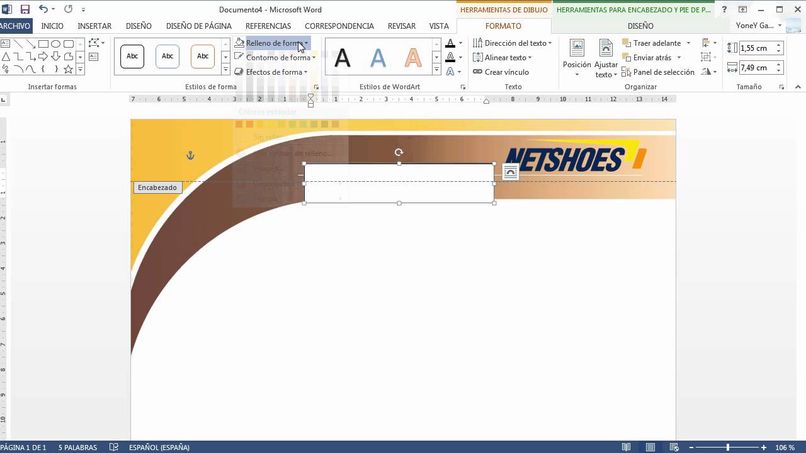
Terminado lo anterior será momento de insertar un Pie de página, puedes usar uno de Word para ello presiona en la opción Insertar y luego en la opción Pie de página, selecciona uno de los pie que te ofrece Word y luego insertarlo en la parte inferior de la hoja en la que estás trabajando.
Si quieres usar uno descargado de internet debes presionar en la opción Imagen que se encuentra en la sección Insertar, busca la imagen y luego selecciónala. Cuando se inserte el pie de página en tu hoja debes dirigirte a la sección Formato y presiona en la opción Ajustar texto, ajústalo al fondo.
Al tener el pie de página ya insertado quedará solo agregarle texto (recuerda aquí van direcciones y números de teléfono) esta información la puedes colocar en cuadros de textos o formas, para insertar cualquiera de ellas debes dirigirte a la sección Insertar allí selecciona cualquiera de las opciones y luego presiona en ellas y coloca el texto.
¿Cómo modificar el color de una hoja membretada hecha en Word?
Las hojas membretadas creadas en Word pueden ser editadas con la gran cantidad de herramientas de edición que tiene dicho programa, a continuación se te mostrará como usarlas para editar la hoja membretada:
Herramientas de Word
Si presionas encima de la hoja membretada ya sea en el pie o el encabezado en la parte superior de la pantalla se te mostraran un gran panel de edición con muchas herramientas entre ellas paletas de colores disponibles para cambiar el color del encabezado o del pie.

Para usarlas solo debes presionar encima de ellos, de la misma manera se te mostrará la opción para cambiar el contorno del encabezado o del pie para usarlo solo debes presionar encima del que te guste.
Texto en la 'Hoja membretada'
El texto que colocamos en la hoja membretada también puede ser editado bastará con que presiones encima de él para que en la parte superior se te muestre un panel con opciones para cambiar Efectos del texto, Color y relleno.
Además del tamaño, si lo deseas también puedes cambiar el color de fondo de la página, para ello solo debes dirigirte a la sección diseño de página y presionar en la opción Color de página, selecciona el color que más contraste con tu hoja membretada.







